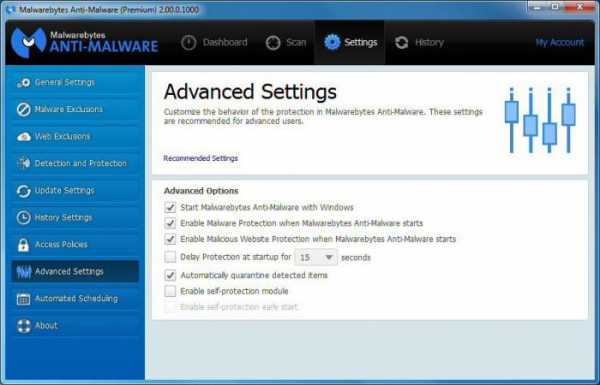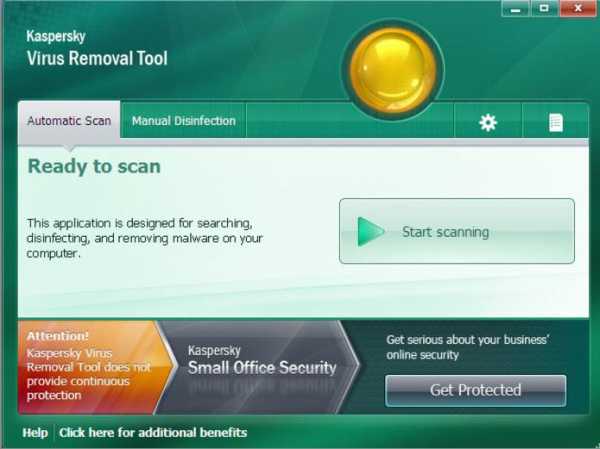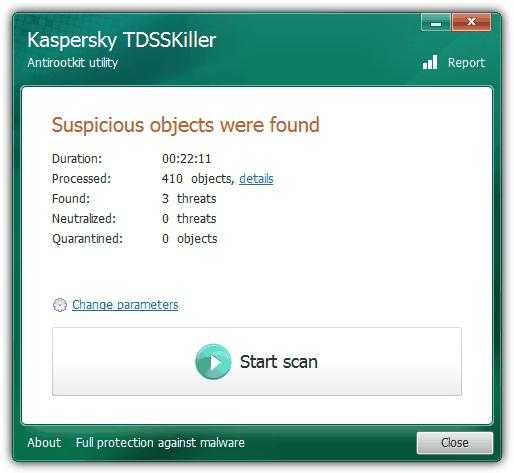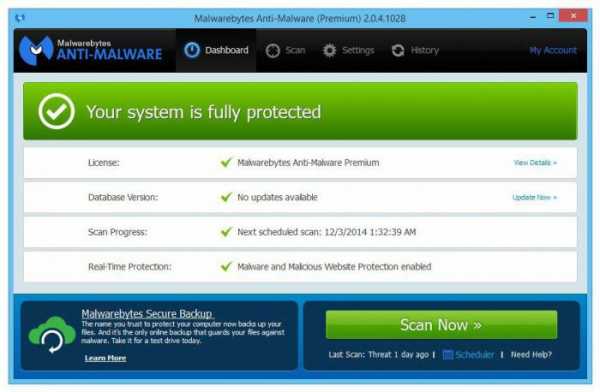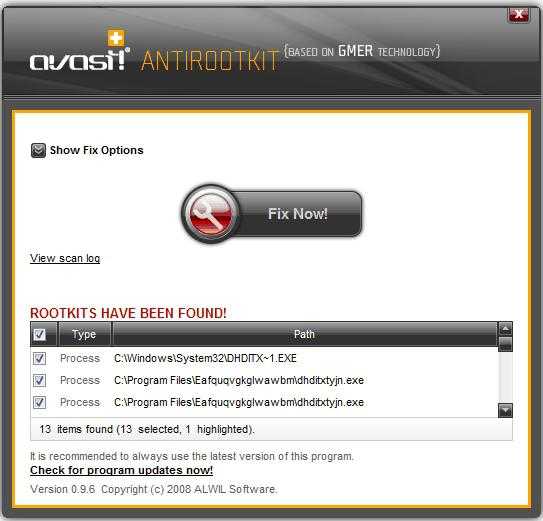Утилиты для удаления вирусов. Антивирусные утилиты: набор программ. Утилиты вирус
Бесплатные утилиты для удаления вирусов на компьютере
Приветствую всех читателей блога. В последнее время приходят сообщения с просьбами помочь в удалении различного рода вирусов на компьютере.
Суть проблемы заключается в том, что использование одной и той-же утилиты для удаления вирусов на компьютере не всегда помогает. Порой возникают ситуации в которых компьютеру настолько «плохо», что далеко не каждая утилита для удаления вирусов может просто запуститься не говоря уже об очистке.
В данной статье я собрал наиболее популярные бесплатные утилиты для удаления вирусов, которые помогут вам справится в 99% ситуаций заражения.
Бесплатные утилиты для удаления вирусов на компьютере

AVZ самая многофункциональная утилита из всего списка. Из всех полезных возможностей программы стоит выделить:
— Эффективно удалить вирусы с компьютера.
— Восстановление системы после очистки вирусов на компьютере.— Восстановление файла hosts — проверить компьютер на вирусы и др.
Скачать утилиту для удаления вирусов вы можете по этой ссылке. Чтобы начать работать с утилитой, достаточно распаковать её в удобную для вас папку и запустить исполняемый файл.
Далее нажимаем файл обновление баз. По окончанию обновления настраиваем опции сканирования и удаления вирусов (первая ссылка в списке выше). Далее сканируем и удаляем все вирусы с компьютера. Закрепляем нашу чистку восстановлением системы (вторая ссылка в списке выше).
Если после очистке вирусов попасть на сайт в контакте или антивирусов проблематично, то восстанавливаем системные файлы (третья ссылка в списке выше).к меню ↑
Kaspersky Virus Removal Tool

Данная утилита не раз выручала меня в случае когда AVZ не хотел даже запускаться. Скачать утилиту для удаления вирусов можно по ссылке. Запускаем, настраиваем и начинаем чистку компьютера от вирусов. По настройкам утилита гораздо проще AVZ.Из недостатков стоит отметить более упрощенный функционал по сравнению с тем-же AVZ. Зато вирусы чистит прекрасно.
Плюс после удаления вирусов, вы скорее всего сможете запустить AVZ и выполнить восстановление системы чтобы привести Windows в порядок и продолжать работу. В общем утилита в связке с AVZ является прекрасной альтернативой.к меню ↑
Dr. Web Cureit

Завершает нашу подборку самая пожалуй серьезная утилита, которая справится наверное с любым количеством злостных вирусов без всяких проблем.
Скачать Cureit можно по этой ссылке. Мощный сканер очень просто в использовании, скачали и запустили — все! Вам только предстоит выбрать быстрое или расширенное сканирование. В зависимости от выбранного варианта ждать вам придется долго или не очень долго. Кому как повезет 🙂
Разработчикам Dr. Web стоит отдать должное, потому что более простой в настройке и продуманной в работе утилиты я не встречал. При запуске автоматически блокируются процессы для пользователя и вирусов. Таким образом чтобы вирусы не могли препятствовать удалению и сканированию.
Раз уж речь пошла о Dr Web, то думаю будет не лишним вам представить еще одну их бесплатную утилиту LiveCD. При помощи LiveCD вы можете выполнить удаление вирусов даже в том случае, если не можете загрузится из под Windows.
Я всегда держу под рукой все три утилиты для удаления вирусов, которые не раз выручали в самых сложных ситуациях. Обычно я задействую их в таком порядке.
Сначала AVZ, если AVZ не сработал запускаю Kaspersky, если и касперский не смог помочь, то в бой идет тяжелая артилерия (Dr. Web Cureit). После чистки Cureit запускаю восстановление AVZ и восстанавливаю систему в рабочее состояние.
Таким образом большинство вирусов удаляется и система не требует переустановки. Удачи вам!
entercomputers.ru
Утилиты для удаления вирусов. Антивирусные утилиты: набор программ :: SYL.ru
Вместе с неограниченными коммуникационными возможностями, основным поставщиком которых сегодня выступает интернет, человечество получило новый вид угрозы в виде программного вируса. Не будем спорить о том, насколько обосновано подобное утверждение. Ведь никто не станет отрицать тот факт, что глобальная сеть — это наиболее комфортный инструмент для распространения зловредного кода. Впрочем, давайте более подробно поговорим о мерах цифровой безопасности. Рассмотрим отдельные утилиты для удаления вирусов, а вместе с тем научимся ими пользоваться. Возможно, некоторая изложенная ниже информация откроет вам глаза на действительное положение дел в индустрии компьютерной безопасности. Ну, а фундаментальные знания о предмете нашего разговора сделают вас чуточку экспертом.
Зачем нужны утилиты для удаления вирусов?
Вы не поверите, но некоторые вредоносные коды не поддаются процессу классификации, так как принцип их действия может быть многогранным. Особого внимания достойны полиморфные вирусы, с которыми даже всесильный Dr.Web справиться не может, поскольку технология их построения зачастую неизвестна реализованному в нем алгоритму защиты. В таких случаях целесообразно заручиться программной поддержкой специализированного софта, так сказать, заточенного под узкопрофильный круг задач. Стоит отметить, что лишь некоторые утилиты для удаления вирусов действительно обладают функциональной способностью обнаруживать и нейтрализовать специфический объект заражения. О некоторых из них мы и поговорим.
AVZ от Зайцева
Программа с очевидной легкостью находит различного типа паразитирующий код. Скоростные параметры утилиты также на высоте. Пользователю не придется томиться в ожидании результата. Несмотря на аскетичный интерфейс утилиты управлять ее функционалом все же просто и достаточно удобно. Ну, а лишенному меркантильности разработчику следует отдать должное. Во-первых, за превосходно сделанное антивирусное ПО, во-вторых, за предоставленную возможность бесплатно использовать данный многофункциональный софт.
Коротко о процессе использования утилиты для удаления вирусов AVZ
В силу легковесности представленного софта (архив дистрибутива составляет 9,3 Мб) процесс загрузки происходит практически мгновенно. Установка же утилиты осуществляется еще быстрее.
- В главном окне программы отметьте разделы диска, которые необходимо проверить на наличие вредоносного кода.
- Справа, в блоке «Методика лечения», рекомендуется активировать пункт «Выполнять...».
- Перейдя на вкладку «Типы файлов», сделайте отметку в чек-боксе «Все…».
- Затем нажмите кнопку «Пуск».
По завершении эвристического анализа указанных директорий в нижерасположенной области рабочего окна (протокол) будет выведен результат работы антивирусного софта. Кстати, в утилите присутствует ряд дополнительных опций, с которыми вы можете ознакомиться, переходя по верхним вкладкам. В случае необходимости активируйте нужный пункт из выпадающего списка.
Kaspersky Virus Removal Tool (AVPTool)
Евгений Касперский (утилита для удаления вирусов, о которой пойдет речь, также имеет в своем названии неоднозначное напоминание о бренде), конечно же, является талантливым программистом. Также это непосредственный организатор небезызвестной российской компании, которая специализируется на разработке систем защиты от различного рода кибер-посягательств. Мирового признания удостаиваются лишь высокоэффективные антивирусные продукты. Только по этой причине программное решение Kaspersky Virus Removal Tool достойно самого пристального внимания со стороны пользователя.
Как работает утилита
Прежде чем использовать это бесплатное антивирусное приложение, в отличие от вышеупомянутого софта его необходимо установить. Как и в первом случае, утилита не обладает способностью работать в фоновом режиме. Однако несколькими преимущественными качествами освещаемый софт все же обладает. Прежде всего, программа может быть активирована в режиме безопасного запуска ОС, а это немаловажно, когда вредоносный код способен блокировать работу любых приложений. Интеллектуально понятный интерфейс и реализованная возможность выбирать сценарий отладки (автоматический или ручной) — это второй плюс сканера Kaspersky Virus Removal Tool. Вместе с тем достаточно серьезный функционал программы и высокоэффективный эвристический алгоритм, на основе которого работает софт, определенно говорят о том, что это мощная утилита для удаления вирусов. Впрочем, вы сами можете в этом убедиться.
HitmanPro — тотальный уничтожитель цифровой нечисти
После установки и запуска этой утилиты пользователь может не сомневаться: по завершении несколько продолжительного процесса сканирования находящиеся на ПК руткиты, трояны, боты, черви, рекламные и шпионские программы с высокой вероятностью будут найдены и уничтожены. Как и большинство подобных утилит, HitmanPro не обладает способностью исправлять поврежденные файлы и программы. Поэтому инфицированные данные подвергнутся процессу удаления. Впрочем, пользователь всегда может воспользоваться кнопкой «Игнорировать».
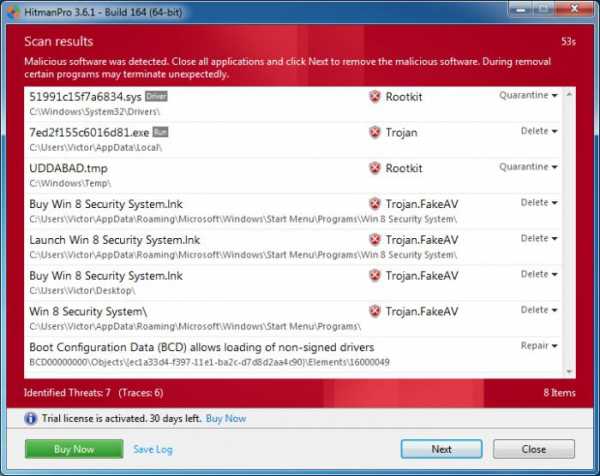
Стоит отметить, что программа работает не хуже, чем «Касперский» (утилита для удаления вирусов). Однако HitmanPro — это все же платный софт, и в этом он, конечно же, проигрывает конкурентам в плане востребованности.
Malwarebytes Anty-Malware - безусловный лидер нашего обзора
Несмотря на то что премиум-функционал является платным, существует и свободно распространяемая версия утилиты, с помощью которой вы сможете излечить и обезопасить свой ПК от вредоносных программ и различных вирусов. Главным достоинством этого софта является реализованная возможность восстанавливать поврежденные данные. Можно смело сказать, что это лучшая утилита для удаления вирусов, так как корректно удалить зловредный код, не ставя под угрозу целостность зараженного файла, в общем-то, ни одному из упомянутых конкурентов не удается.
Несколько слов о взаимодействии с Malwarebytes Anty-Malware
В начальном окне программы достаточно нажать на кнопку «Запустить проверку», и сразу же начнется полный процесс обработки жесткого диска на предмет вирусного заражения. Как правило, сканирование файловой системы — это самый длительный процесс. Через некоторое время на экране будет отображен результат проверки. В случае обнаружения определенного вируса от пользователя потребуется еще одно действие — подтверждение процесса удаления найденных объектов. Для этого нужно просто нажать на соответствующую кнопку, расположенную в центре окна. Ну и последнее: данная утилита для удаления вирусов может работать в фоновом режиме. Как вы понимаете, в случае обнаружения каких-либо угроз активный софт безотлагательно проинформирует пользователя об этом.
Подводя итоги
Знайте: чтобы достигнуть максимального результата в процессе устранения вирусной угрозы, необходимо использовать несколько подобных утилит, так как у каждого из вышеперечисленных приложений есть как недостатки, так и достоинства. Комплексный подход в решении такого рода задач — это наиболее оптимальный вариант. Любая вышеописанная бесплатная утилита для удаления вирусов в тандеме с Malwarebytes Anty-Malware существенно повысит уровень защиты вашего ПК от угрозы цифрового заражения. Тем не менее не стоит забывать о том, что на компьютере обязательно должен быть установлен основной антивирус, сигнатурные базы которого должны систематически обновляться. Помните, что устаревшие программные решения не могут гарантировать качественной защиты. Поэтому периодически следите за выходом новых версий используемого софта. К слову, некогда популярная утилита «Аваст» для удаления вирусов на сегодняшний день совсем не актуальна. Однако до сих пор недальновидные пользователи устанавливают данное ПО на свои компьютеры, прельстившись его бесплатностью. Будьте предельно внимательны в процессе выбора антивирусного софта. Безопасности вам и всего хорошего!
www.syl.ru
Эффективные лечащие утилиты. Правильная настройка Dr.Web Cureit и Kaspersky Virus Removal Tool
21 01 2012 Admin 6 комментариевЛечим компьютер самостоятельно
Правда ли антивирусная лечащая утилита бесплатно!? Да представьте совершенно безвозмездно! Если не вникать во все тонкости этого бизнеса. Вся проблема бесплатного софта в том, что он бесплатный, а как известно бесплатный сыр бывает только…. Во всяком случае мы, пользователи пк ничего не теряем.
Если позволите немного лирики…
В условиях глобального масштаба распространения вирусной среды на бескрайних просторах интернета, очень актуальным является защита пользователя от этой заразы. На этом бедствии простого обывателя, нас с вами дорогой пользователь, поверьте мне куплено не мало ценных вещей и весьма дорогих..мм..вещей.
Но всё же создатели сжалились и даруют нам некоторые абсолютно бесплатные продукты: бесплатные антивирусы, анти авто запуски чего-то там и так далее и тому подобное… Но, что лично по мне так это всего лишь рекламный ход.
Сегодня затронем очень важную тему в жизнедеятельности и стабильного функционирования нашей с вами любимой OS Windows.Поговорим немного об эффективных лечащих утилитах, отнюдь не защищающих наш пк от угрозы вирусных атак в реальном времени, а помогающих выявить внедрившийся вредоносный код (вирус), выявить и уничтожить напрочь! Дабы мы с вами спокойно спали.
Да кстати, чтобы не пришлось воспользоваться моими инструкциями в этой статье предлагаю вам установить отличную защиту от угрозы вирусов антивирус-фаервол Avira premium security suite Отлично! Что я рекомендую исходя из своего опыта, из бесплатных утилит. Во первых это совершенно бесплатный отличный вирусный чистильщик Dr.Web Cureit.спасавший меня не раз.

Бесплатный антивирус Dr Web Cureit
И во вторых, удивительно, но бесплатный продукт лаборатории Касперского Kaspersky Virus Removal Tool. И как нибудь затронем тему AVZ.

Бесплатная лечащая утилита Kaspersky Virus Removal Tool
И так давайте разберёмся, что же умеют эти два бойца с вирусами. Почему я их обобщаю, потому, что принцип возложенных на них задач и наших надежд одинаков. То есть оба предназначены для проверки дискового пространства на наличие засевших там нежелательных и пагубных элементов то бишь троянов, червей и всякой нечисти той же масти…
Начнём по традиции с разбора установки, настройки первого заявленного участника Dr Web Cureit. В конце статьи приведу ссылки с официальных сайтов по которым вы абсолютно бесплатно сможете скачать эти программы. Допустим вы скачали установочный файл Dr Web Cureit кликаем по нему два раза левой кнопкой мышки. Установочный файл должен выглядеть примерно так:
Бесплатная лечащая утилита Dr Web Cureit
Чем примечательна установка Dr Web Cureit… тем, что её нет! 🙂 мы просто запускаем программу и она в принципе готова к работе это очень актуально когда компьютер заражён и запуск, а уж тем более установка программ очень затруднены.
Здорово что эта небольшая бесплатная антивирусная программа лечит даже блокированные вирусом системы как например в случае который я описывал с трояном-Winlock Trojan. Кстати вот вам и альтернативное лечение этого недуга.
Хорошо, идём дальше установщик запустили, видим вышло окно с предложением запустить Dr Web Cureit в режиме усиленной защиты вот он тот случай который я описал чуть выше, но сейчас он нам не нужен нажимаем отмена.
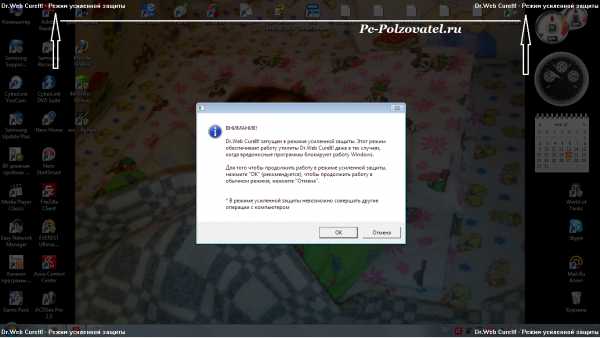
Бесплатная лечащая утилита Dr Web Cureit установка
Затем нам предлагают посетить сайт для показа условий покупки платного программного обеспечения, что нам тоже в данный момент ни к чему.

Бесплатная лечащая утилита Dr Web Cureit установка
В итоге приходим наконец-то к финальному окну с предложением выполнить запуск собственно бесплатного проверочника Dr Web Cureit, что мы с радостью и делаем.

Бесплатная лечащая утилита Dr Web Cureit запуск
Хорошо, нам предлагают запустить экстренную, быструю проверку основных системных файлов, тут у нас нет другого выбора как согласиться иначе программа просто не запустится.
Смотрим программа начала подготовку к сканированию файлов, как только он закончил с подготовкой нажимаем кнопочку стоп. Ведь в самую первую очередь мы должны настроить прогу, затем уже приступать к проверке благо мы находимся не в экстренном режиме нажимаем кнопочку настройки.
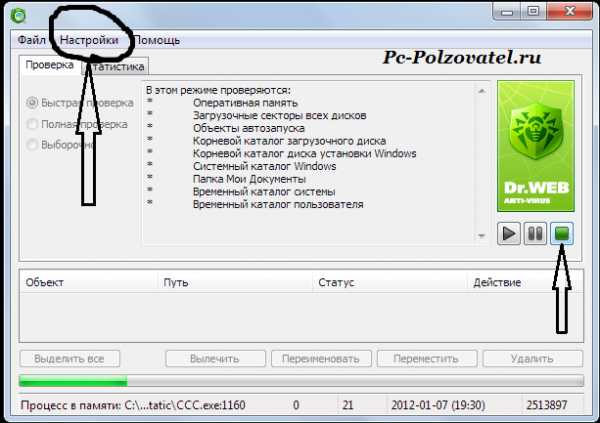
Бесплатная лечащая утилита Dr Web Cureit настройка
Во вкладке общие ставим галочку авто сохранение настроек и галочку использовать звуки. Нас интересует ещё вкладка действия.
Объекты: Инфицированные-вылечить. Неизлечимые — удалить. Подозрительные — информировать.
Инфицированные пакеты: Архивы-переместить Контейнеры-переместить Под действием переместить подразумевается поместить в карантин, в последствии все попавшие файлы в карантин можно либо удалить либо восстановить.
Папка карантина находится по адресу: Локальный диск С: /пользователи/папка администратора/DoctorWeb/Quarantine. В тех пунктах , что справа везде выставляем переместить.
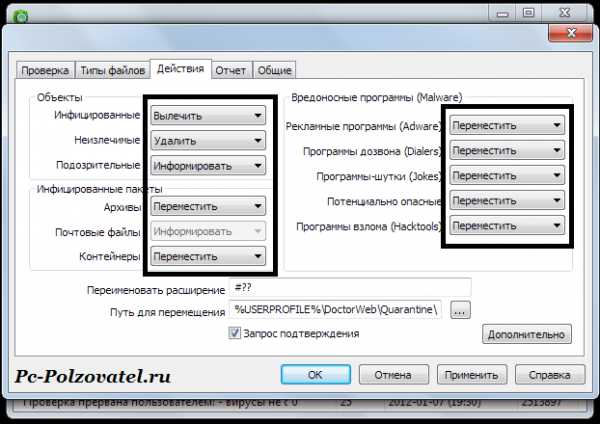
Бесплатная лечащая утилита Dr Web Cureit настройка
И в последней интересующей нас вкладке типы файлов, нужно поставить галочку файлы в архивах. На этом настройка завершена не забудьте снизу нажать применить и ок. Отлично! На главной Dr Web Cureit я обычно настраиваю выборочную проверку, радио переключатель на выборочная проверка и справа в древе списка выбираем локальные диски либо отдельные папки для сканирования.
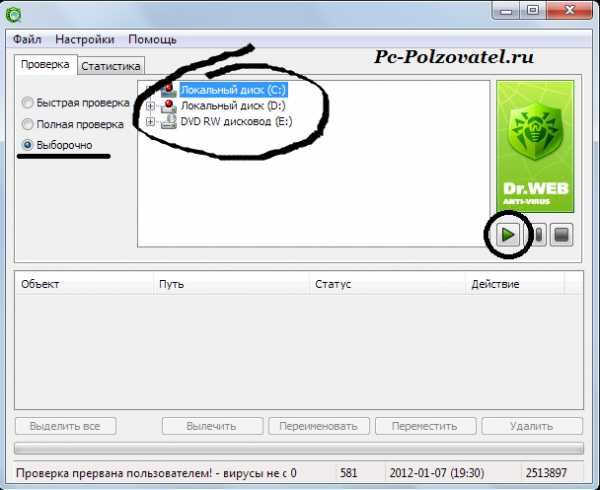
Бесплатная лечащая утилита Dr Web Cureit настройка
Замечательно! Теперь осталось только нажать на зелёную стрелочку (запустить проверку) и..ложиться спать, так как в зависимости от объёма ваших жёстких дисков поиск может продолжаться значительное время, к тому же настройки мы подправили на тщательный поиск вирусов. Лучше один раз всё проверить и спать спокойно.
Поздравляю! с Dr. Web Cureit мы разобрались, остался Kaspersky Virus Removal Tool. Начнём пожалуй.
В отличии от Dr Web, раньше Kaspersky Virus Removal Too требовала интеграции в системный реестр (установки) и более тщательной настройки поиска и удаления вредоносных файлов. Но сегодня мы видим разработчики максимально упростили этот процесс вот только не могу пока понять хорошо это или плохо. И так запускаем скачанный установщик:
Бесплатная лечащая утилита Kaspersky Virus Removal Tool установка
Хорошо, нас интересует вкладка настройка. Зашли в настройки левее видим вкладка уровень безопасности в ней опять же пункт настройка, в сплывшем окне помечаем галочкой: проверять файлы почтовых форматов…
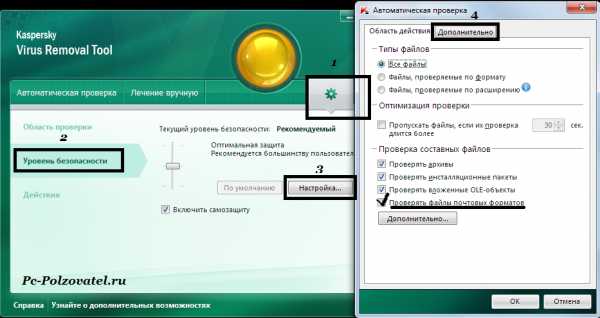
Бесплатная лечащая утилита Kaspersky Virus Removal Tool настройка
Следующая интересующая нас вкладка дополнительно. На этом этапе нам необходимо проставить галочки на: Сигнатурный поиск уязвимостей и Углублённый анализ файлов.
А так же, выставить ползунок эвристического анализа в положение средний. Можете экспериментировать и выставлять глубокий, но поверьте мне если ваше время дорого стоит то придётся им пожертвовать, так как проверка займёт уйму времени, и это не единственный минус, почему?
Да потому, что количество ложных срабатываний увеличивается, а они нам совсем ни к чему.

Бесплатная лечащая утилита Kaspersky Virus Removal Tool настройка
Жмём ок и переходим на вкладку действия. Ставим радио переключатель в положение выполнить действие все галочки должны быть проставлены!
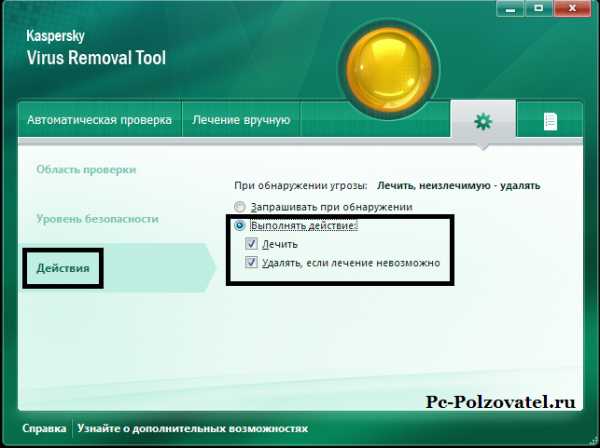
Бесплатная лечащая утилита Kaspersky Virus Removal Tool настройка поиска
Чудесно! Наш Kaspersky Virus Removal Tool настроен и готов к бою. Возвращаемся на вкладку область проверки отмечаем интересующие нас места я советую проставлять все верхние строчки и выбор жёстких дисков по желанию, если конечно их несколько 🙂
Далее сверху вкладка лечение вручную и как финал — запустить сбор информации. Всё наш Каспер начал то, собственно для чего он предназначен, вот только разработчики почему-то не всегда по умолчанию устанавливают настройки в том виде в каком нам хотелось бы…
Как и обещал вот ссылочки на скачивание:Dr Web Cureit
Бесплатная лечащая утилита Kaspersky Virus Removal Tool
Помогли ли вам мои советы? Жду ответов в комментариях).
На этом рискну откланяться, до новых встреч!C уважением,pc-polzovatel.ru
Очень обяжете, если поделитесь страничкой!
pc-polzovatel.ru
Утилиты для удаления вирусов | blogadmina.com
Приветствую уважаемый читатель, на связи Руслан Нова, в этой статье я расскажу Вам про бесплатные утилиты для удаления вирусов, которые я использую в своей работе. Все пользуются компьютерами и посещают просторы Интернета, но со временем это сказывается на быстродействии компьютера, и причиной этому — вирусы.
Компьютерный вирус – это нежелательная программа, которая создана с целью причинить вред операционной системе компьютер, нарушить работу, а порой даже извлечь из системы персональные данные, которыми потом могут воспользоваться злоумышленники в личных целях. Для стабильной работы операционной системы требуется регулярно проверять её на наличие вирусов. Поэтому сегодня я расскажу как их найти и обезвредить.
Настоятельно рекомендую перед началом проверки на вирусы создать точки восстановления операционной системы.
Из этой статьи вы узнаете о самых эффективных и бесплатных утилитах для удаления вирусов:
Утилиты для удаления вирусов

Cureit лечащая утилита
Cureit – доктор веб утилита, для сканирования операционной системы на наличие вирусов. Этот антивирусный сканер не требует установки, а так же бесплатно доступен для скачивания. По этой же причине он не может постоянно в режиме реального времени защищать Вашу операционную систему. Им следует пользоваться только для однократной проверки системы.
Антивирусный сканер Cureit имеет большую базу данных вирусов, и большинстве случаев он с легкостью найдёт и обезвредит все вредоносные объекты. Утилита не имеет фикции автоматического обновления, поэтому перед тем как начать ее использовать необходимо проверить актуальность версии. Если она устарела, то просто скачайте утилиту заново с официального сайта. Длительность работы приложения будет зависит от количества файлов и быстродействия Вашего компьютера.
Устраняем вирусы с помощью Combofix
Combofix – это так же бесплатная утилита для проверки операционной системы на факт наличия вирусов. Она также не требует установки, ее основная задача заключается в нахождении и удалении вирусов. Программа не может контролировать операционную систему в режиме реального времени. Однако утилита способна быстро и эффективно находить большое количество вредоносных объектов, которые могут упустить другие антивирусы. Поэтому я советую использовать несколько программ для проверки Вашей системы.
При работе утилиты следует отключить основную антивирусную программу, ранее установленную на Вашем компьютере, так как Combofix создает временные файлы, которые могут определяться как вирус.
Надежная защита с Super Antispyware
Super antispyware – мощная антивирусная программа, которая может эффективно защитить Вашу операционную систему. На данный момент программа представлена в четырех версиях, мы рассмотрим бесплатную версию Super Antispyware Pro. Она включает в себя сканер, который обнаруживает и удаляет шпионские программы.
Super antispyware не конфликтует с другими антивирусными программами, которые могут быть установлены на Ваш компьютер в качестве основного антивируса. Я советую использовать утилиту только для поиска и устранения вредоносных объектов один или два раза в месяц, после использования удалить, чтобы не загружать Вашу операционную систему.
Антивирус Malware Antivirus
Malware Antivirus – это полноценная антивирусная программа, которая имеет платную и бесплатную версии. Платный вариант осуществляет комплексную защиту в режиме реального времени, его также можно использовать для повседневной работы. Мы рассмотрим только бесплатную версию программы. Этот вариант будет доступен только в режиме сканера, но этого вполне достаточно для проверки системы. Антивирус не конфликтует с другими антивирусами, но после проверки системы я советую его удалить, так как она используется не чаще одного раза в месяц. Поэтому давайте установим ее для дальнейшего поиска и устранения вирусов.
Эти утилиты для удаления вирусов очень часто мне помогают, хотя бы половиной из них должен уметь пользоваться простой пользователь, что бы обезопасить свой компьютер.
А вдруг и это будет интересно:
www.blogadmina.com
Утилита для удаления вирусов от «Лаборатории Касперского»
«Лаборатория Касперского» — крупнейшая компания, известная по всему миру. Эта компания специализируется на разработке систем защиты от компьютерных вирусов, спама, хакерских атак и различных киберугроз. За свою историю успела выпустить большое количество различных программ, помогающих справиться с вирусами. Одна из них, а именно утилита для удаления вирусов: Virus Removal Tool будет рассмотрена в этой статье.
Что такое Virus Removal Tool от «Лаборатории Касперского»
Virus Removal Tool — утилита, предназначенная для единоразового лечения компьютера от вирусов. Она использует те же алгоритмы поиска вирусов, что и Kaspersky AntiVirus. Отличие только в том, что сканирование происходит онлайн. Это значит, что эта программа также хорошо справляется с вирусами, троянскими и шпионскими программами и любыми другими типами вредоносных программ, как и Антивирус Касперского. Скачать программу можно бесплатно с официального сайта.
Плюсы утилиты для удаления вирусов:
- Программа полностью бесплатна.
- Для пользования программой не нужны никакие особые навыки управления компьютером. Дизайн сделан очень хорошо и прост в использовании.
- Помимо удаления вирусного ПО, антивирус может лечить заражённые файлы.
- Во время работы утилита использует эвристический и сигнатурный анализ, что позволяет обнаружить даже неизвестные вирусы и передавать их на сервер онлайн.
- Её можно использовать вместе с другими работающими антивирусами.
- Утилита может быть запущена в безопасном режиме Windows.
- Программа скачивается с официального сайта бесплатно, поэтому можно не бояться, что вместе с программой на компьютер попадёт вирус, как если бы это было пиратское ПО.
Минусы Virus Removal Tool:
- Эта программа устанавливается только для одноразового использования. После одной проверки, она удаляется.
- Базы данных вирусов не обновляются автоматически, поэтому их приходиться удалять и скачивать новые при каждой установке.
- Антивирус не может защищать компьютер в режиме реального времени.
- Сканирование антивирусом проводится с использованием базы данных, находящейся в облаке. То есть программа работает онлайн и только если есть интернет.
Virus Removal Tool не подходит для постоянного использования. Скачивать её нужно только в случае, если вам кажется, что компьютер заражён, а установленный антивирус не может избавить от этой проблемы.
Работа с утилитой Virus Removal Tool
Как уже говорилось ранее, для работы с этой программой не нужно быть опытным пользователем. Однако не у всех может получиться провести правильную установку и проверку с первого раза.
Чтобы проверить компьютер с помощью этой утилиты нужно следовать следующему алгоритму:
- Зайти на официальный сайт kaspersky.ru, в верхнем меню навести мышку на пункт «Скачать» и в выплывшем списке выбрать «Бесплатные сервисы».
 Найти в списке Kaspersky Virus Removal Tool и нажать кнопку «Скачать» напротив него. После этого начнётся бесплатное скачивание, без необходимости регистрироваться или вводить номер телефона.
Найти в списке Kaspersky Virus Removal Tool и нажать кнопку «Скачать» напротив него. После этого начнётся бесплатное скачивание, без необходимости регистрироваться или вводить номер телефона.- Скачать, распаковать и запустить программу. Согласиться с лицензионным соглашением и нажать кнопку «Приступить к работе».
- После этого откроется меню программы, в котором уже выбраны рекомендуемые настройки для первого запуска. Эти настройки можно изменять по желанию, однако делать этого, если плохо разбираетесь в программе, не рекомендуется. В меню нужно будет нажать только на кнопку «Запустить проверку».
- По окончании проверки будет показана статистика сканера и информация о проверенных файлах. В этой статистике можно будет посмотреть как много файлов было заражено, а также будет предложено выбрать действие с заражёнными файлами.
Эта проверка сможет выявить наиболее популярное вредоносное ПО и избавить от самых частых проблем. Однако для того чтобы быть уверенным, что компьютер не содержит вирусов желательно проверить его полностью. Для этого нужно будет зайти в настройки.
Настройка сканера утилиты
Чтобы проверить компьютер с большей точностью и указать конкретные папки с файлами, необходимо повозиться в настройках программы. В первую очередь нужно нажать на значок шестерни. Далее, в графе «Область проверки» поставить галочки рядом с папками, которые нужно проверить. Чтобы полностью проверить все диски, нужно нажать на «Выделить всё». Длительность проверки будет зависеть от объёма жёстких дисков. Чем больше объём, тем дольше проверка. Однако, несмотря на то что программа распространяется бесплатно и сканирование производится в режиме онлайн, программа показывает большую скорость относительно других антивирусов.
 Можно заранее указать действия, которые нужно совершать с заражёнными файлами: «Ничего не делать», «Лечить», «Удалить, если лечение невозможно» или «Удалить». Если выбрать один из этих пунктов, то утилита не будет спрашивать пользователя, что нужно сделать с вирусом, каждый раз, когда будет находить его.
Можно заранее указать действия, которые нужно совершать с заражёнными файлами: «Ничего не делать», «Лечить», «Удалить, если лечение невозможно» или «Удалить». Если выбрать один из этих пунктов, то утилита не будет спрашивать пользователя, что нужно сделать с вирусом, каждый раз, когда будет находить его.
Всегда нужно помнить, что эта утилита видит нелицензионное ПО и может приравнять его к вирусу. Поэтому, если на компьютере установлено нелицензионное ПО, лучше не ставить галочку напротив пункта «Удалить». Или добавить папку с пиратской программой в исключения.
Virus Removal Tool подойдёт тем, кто заметил сбои в работе компьютера или сомневается в работе своего антивируса. Благодаря простоте использования и бесплатному распространению воспользоваться утилитой и обезопасить свой компьютер может каждый.
komp.guru
Удаление вирусов - обзор программ, особенности и отзывы
В современном мире каждый день появляется множество вредоносных программ. От поражения компьютера зловредной программой не застрахован ни один пользователь, особенно если компьютер подключен к сети интернет. Так как удаление вирусов без антивируса невозможно, для очистки компьютера от вредоносных программ следует использовать специализированные инструменты. Данная статья является обзором самых эффективных и популярных антивирусных программ.
Встроенная в Windows утилита
В операционных системах семейства Windows уже есть встроенная программа для удаления вирусов, способная просканировать компьютер и удалить вредоносные приложения. Запустить ее можно, дважды кликнув по файлу "mrt.exe" в каталоге "System32".
Надо отметить, что по эффективности программа отстает от лидирующих антивирусов, и ее стоит использовать только тогда, когда нет возможности загрузить иные утилиты.
После запуска на экране появится окно мастера. Интерфейс прост и полностью русифицирован, поэтому с программой смогут совладать даже неопытные пользователи. Доступны три варианта проверки: полная, выборочная и быстрая. Если вы уверены, что компьютер заражен, стоит выбрать полное сканирование. Этот вариант самый долгий, но и самый надежный. Будьте готовы к тому, что сканирование займет несколько часов.
Никаких дополнительных настроек в утилите нет. К преимуществам можно отнести тот факт, что утилиту не нужно скачивать и устанавливать. К тому же, она разработана компанией Microsoft, поэтому после ее работы вероятность отказа операционной системы минимальна.
AdwCleaner
AdwCleaner - одна из самых мощных программ для удаления вирусов с компьютера. Самое главное ее преимущество в том, что она борется не только с типичными вирусами, но и помогает избавиться от вредоносных приложений, которые маскируются под полезный софт. Очень часто такие вредоносные приложения меняют стартовую страницу в браузере, скачивают модули, добавляют рекламу на веб-страницы.
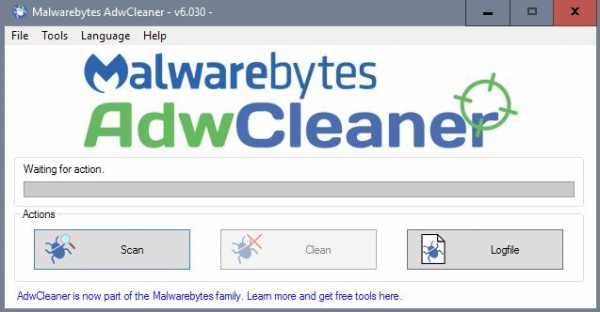
Программа полностью бесплатна, а ее инсталляция не нужна. Хотя разработчик и не требует денег за использование приложения, базы сигнатур обновляются регулярно, поэтому утилита находится на первых местах по эффективности. Завершив сканирование, программа даст советы по устранению некорректных настроек для недопущения заражения ПК в будущем.
Интерфейс утилиты максимально прост. Для запуска проверки достаточно дважды кликнуть по ярлыку, согласиться с условиями использования и нажать на кнопку "Сканировать". По завершении операции достаточно просмотреть отчет, снять галочки с тех элементов, удаление которых не требуется, и кликнуть по "Очистить".
Внимание! Под утилиту AdwCleaner часто маскируется вредоносный софт, поэтому скачивайте приложение только с официального сайта разработчика.
Malwarebytes
Malwarebytes - утилита для удаления вирусов, которая заслужила признание миллионов пользователей. Распространяется бесплатно, но многие функции прекращают работу через 14 дней без покупки лицензии. Для удаления вирусов и бесплатных опций вполне достаточно.
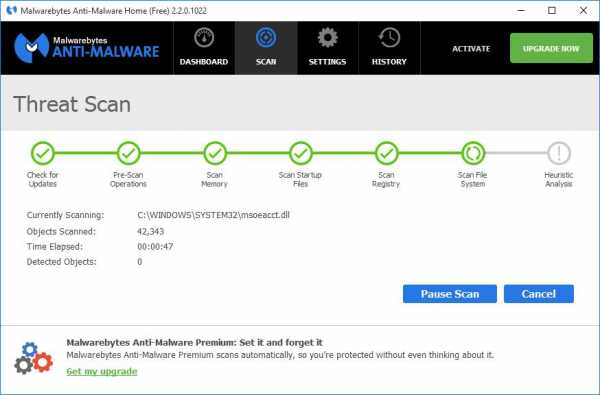
Во многих обзорах и тестах отмечено, что утилита помогает в 95% случаев. По окончании сканирования пользователю предоставляется полная информация о найденных угрозах. Не обязательно удалять все, что найдет антивирус. Если он ошибся и указал полезную программу как вредоносную, можно снять галочку напротив нее и она останется в системе после очистки.
К недостаткам утилиты можно отнести скорость работы. Сканирование выполняется намного дольше, чем в другом софте.
RogueKiller
RogueKiller - программа для удаления вирусов, которая мало известна в рунете из-за отсутствия русскоязычной версии. Несмотря на недостаток поклонников, утилита отлично справляется со своими обязанностями благодаря мощным встроенным алгоритмам поиска вирусов.
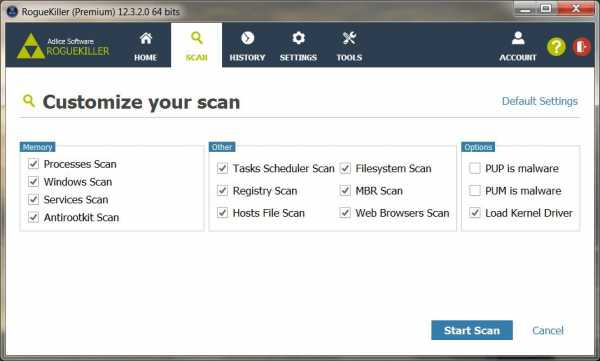
Распространяется приложение в трех версиях. За пользование двумя из них придется заплатить. Для домашнего компьютера вполне достаточно и бесплатной. Другие две будут интересны только специалистам, в них добавлены функции автоматизации, планирования, выноса настроек в отдельный каталог и т.д.
RogueKiller также выполняет удаление вирусов из файловой системы, планировщика заданий, служб, процессов, модулей браузера. Именно из-за широкого диапазона действий он иногда осуществляет сканирование намного дольше, чем именитые антивирусы. Если ОС уже несколько раз просканирована разными продуктами, но в ней все еще происходят события, похожие на вирусную активность, попробуйте проверить компьютер программой RogueKiller.
SuperAntiSpyware
SuperAntiSpyware, как и предыдущий продукт, не имеет русского интерфейса. Прочитав название можно подумать, что утилита справляется только с угрозами одного типа, однако это не так. Помимо Spyware, приложение справляется со всеми подобными вирусами. Новые версии программы выходят не часто, однако обновление вирусных баз производится регулярно.
Утилита распространяется бесплатно, однако без платной лицензии для пользователя недоступны средства защиты в реальном времени. Однако для проверки и удаления вирусов они и не нужны. Лицензия понадобится только в случае, если пользователь захочет установить это приложение в систему в качестве полноценного антивируса.
Zemana AntiMalware
Zemana AntiMalware - приложение, в основе работы которого лежат не только стандартные механизмы обнаружения. Утилита во время работы подключается к облаку для сравнения образцов найденных угроз с уже известными. Благодаря этому, она несколько эффективнее других продуктов.
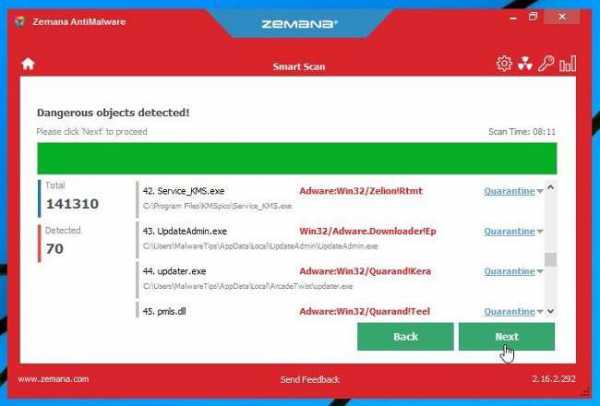
Интересно, что программа проверяет не только файлы, она также выполняет удаление вирусов из браузеров и их расширений. А сегодня многие вирусы устанавливаются именно в качестве модулей браузера, что позволяет им самостоятельно скачивать вредоносный код, даже если он был удален из ОС.
К недостаткам можно отнести малый период работы без покупки лицензии - 15 дней. Однако надо заметить, что для одноразового сканирования ПК этого вполне достаточно, и бесплатная версия вполне подходит для экстренного удаления вредоносного софта.
HitmanPro
Часто после удаления вирусов в системе остается мусор: ключи реестра и файлы, в которых нет вредоносного кода, но которые необходимы вирусу для работы. HitmanPro очищает ОС не только от вирусов, но и от всех хвостов, которые остались в системе после сканирования ее другим антивирусным средством.
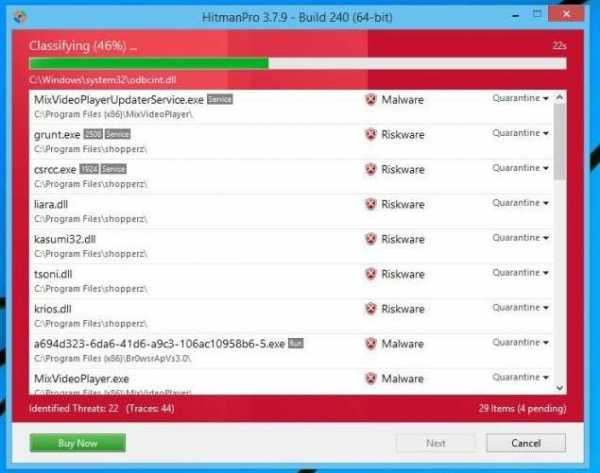
Помимо эффективности работы, программа отличается высокой скоростью проверки. Также, что весьма нехарактерно для таких продуктов, приложение не требуется установки - после скачивания его сразу же можно запустить.
Утилита HitmanPro лучше всего показывает себя в случаях изменения вирусами настроек браузера. После сканирования рекламные стартовые страницы будут удалены, а всплывающая реклама, скачиваемая расширениями, пропадет. Единственный недостаток - время бесплатной работы. Без покупки лицензии утилита будет функционировать лишь месяц.
Spybot Search & Destroy
Методы обнаружения и удаления вирусов Spybot вполне стандартны. Главное преимущество этой программы перед другими - она не только удаляет вирусы, но и дает рекомендации по улучшению защищенности системы. Причем утилита позволяет выполнить все эти рекомендации при помощи своего встроенного функционала. За часть возможностей придется заплатить, но некоторые из них доступны и без покупки лицензии.
Spybot Search & Destroy выполняет защиту реестра и системных файлов от изменений, благодаря чему, даже если вирус попадет на ПК, он не сможет полноценно работать. Что важно, утилита позволяет произвести откат всех изменений, которые она внесла в работу ОС в процессе функционирования. Это значит, что если приложение ошибется и удалить важный файл вместо вируса, его можно будет восстановить.
CureIt
CureIt - утилита от "Доктор Веб" для удаления вирусов. Программа оснащена простым интерфейсом полностью переведенным на русский язык. Хотя простота совсем не мешает утилите быть одной из эффективнейших в своем сегменте.
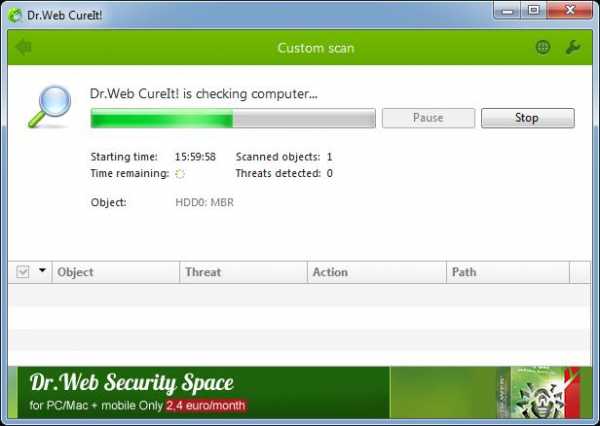
Установка программы не требуется - для начала сканирования достаточно скачать exe-файл с официального ресурса разработчика. При этом никаких сложных настроек выполнять не требуется. Достаточно выбрать режим сканирования и определить, как антивирус будет реагировать на вредоносные программы - удалять их, перемещать в карантин или спрашивать пользователя о том, что требуется сделать.
Единственный недостаток утилиты от "Доктор Веб": удаление вирусов - ее единственная функция. Программа не занимается активной защитой пользователя и не предлагает мер, направленных на профилактику вирусных угроз. После каждого запуска необходимо согласиться отправлять статистику использования утилиты разработчику, иначе проверить ПК не получится. Это отпугнет тех пользователей, которые серьезно относятся к защите личных данных.
Kaspersky Virus Removal Tool
В любом обзоре, который посвящен антивирусной защите, нельзя обойти стороной продукты компании "Лаборатория Касперского". Утилита для удаления вирусов от этой компании называется Kaspersky Virus Removal Tool. Во всех тестах, проводимых независимыми лабораториями, программа всегда показывает себя с лучшей стороны.
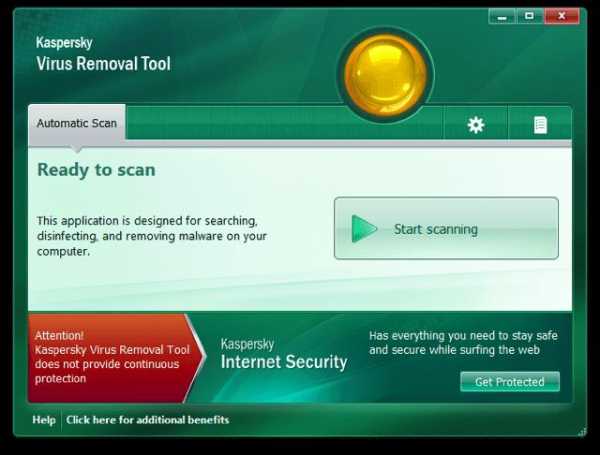
Интерфейс приложения максимально прост, и начать проверку компьютера можно, кликнув буквально пару раз. Продвинутым пользователям понравится возможность сбора информации об ОС, которая позволит диагностировать причину сбоев вручную. К тому же, сканирование можно настроить, исключив или добавив пользовательские каталоги. Программа может работать с сетевыми дисками, почтовыми программами и съемными накопителями.
До начала сканирования пользователь может изменить уровень безопасности. Например, при более низком на проверку и удаление вирусов уйдет меньше времени, при высоком - эффективность работы утилиты будет максимальной. Очень интересная функция - самозащита. Если на ПК уже есть вирус, то при установке сканера он обычно пытается вывести его из строя еще до запуска. С Kaspersky Virus Removal Tool такой сценарий исключен. Хотя, если самозащита будет мешать пользователю изменить настройки программы или удалить ее с компьютера, то ее можно отключить.
Приложение позволяет выполнить дополнительную конфигурацию перед сканированием. Пользователь может указать типы проверяемых файлов, максимальный размер сканируемых архивов, следует ли выполнять какие-либо действия с установщиками, использовать ли эвристику, искать ли руткиты.
Специалисты в первую очередь рекомендуют начинать проверку компьютера именно приложением от "Лаборатории Касперского". Удаление вирусов - главная задача утилиты Kaspersky Virus Removal Tool, и справляется она со своими обязанностями на пятерку.
fb.ru
обзор и ссылки для скачивания
 Всем привет! В случае возникновения в браузере множества рекламных роликов, мешающих работе, пропажи файлов с рабочего стола или прочих странных действий я рекомендую попробовать утилиты для удаления вирусов — это программы, способные удалять вредоносное ПО, если антивирус не справляется. Такие программы обладают поисковыми функциями, находят вирусы и удаляет их вместе с остатками. Подобные утилиты можно назвать неполноценными антивирусными программами, имеющими в своей основе только средства сканирования и удаления вредоносных файлов.
Всем привет! В случае возникновения в браузере множества рекламных роликов, мешающих работе, пропажи файлов с рабочего стола или прочих странных действий я рекомендую попробовать утилиты для удаления вирусов — это программы, способные удалять вредоносное ПО, если антивирус не справляется. Такие программы обладают поисковыми функциями, находят вирусы и удаляет их вместе с остатками. Подобные утилиты можно назвать неполноценными антивирусными программами, имеющими в своей основе только средства сканирования и удаления вредоносных файлов.
Утилиты для удаления вирусов: бесплатно и доступно каждому
Утилиты подобного рода в основном не требуют установки, и любые пользователи имеют свободный доступ к их использованию. Гигантами в этом плане являются «Доктор Веб» и «Касперский». Они предоставляют раскрученные и эффективные программы по удалению вирусов и прочих вредных файлов. В этой статье я разберу основной функционал программ, являющихся более распространёнными в плане поиска вирусов.
«Dr.Web CureIt»
Данную утилиту не нужно устанавливать. Достаточно скачать её с официального сайта здесь и запустить. Она проста в использовании.
Пошагово действия по применению программы выглядят так:
- Запуск выполняемого файла.
- Нажатие «Начать проверку» (рис.1а).
- Выбор пространства, которое необходимо затронуть поиском, галочками (рис.1б).
- Запуск проверки.
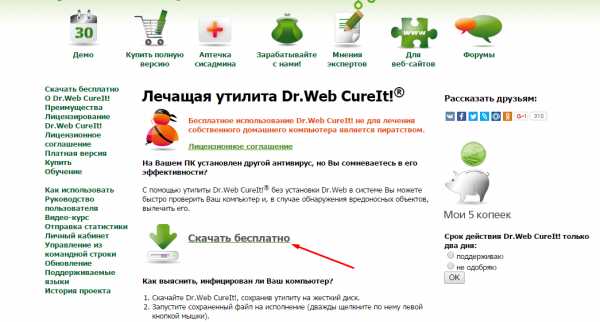
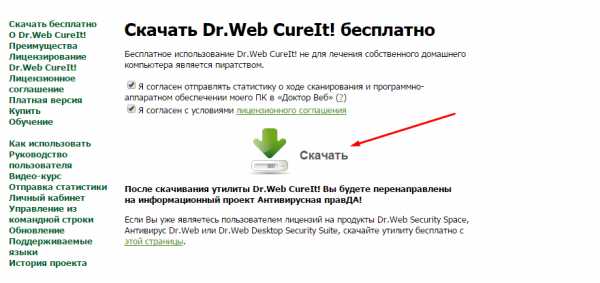
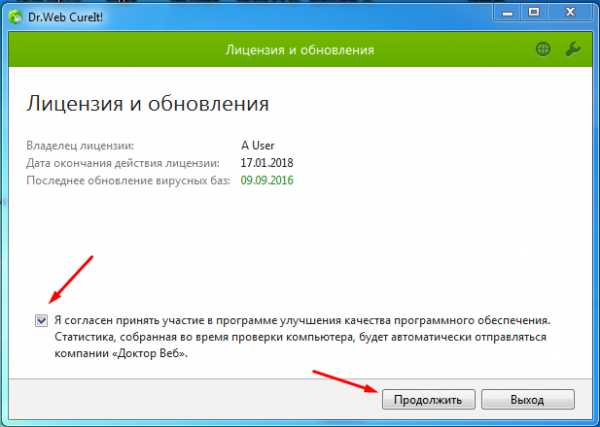
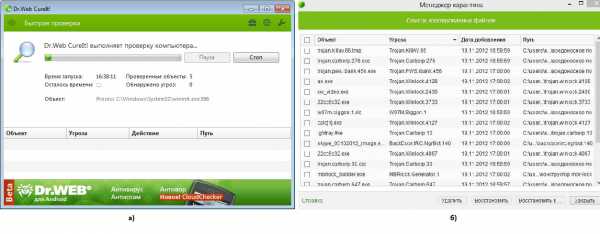 рис. 1а рис. 1б
рис. 1а рис. 1б
Дождитесь до конца проверки (рис. 2а). Здесь вы увидите отчёт по обнаруженным вирусным файлам (рис. 2б). Внизу есть возможность либо удалить файлы, либо поместить в карантин.
 рис. 2а рис 2б
рис. 2а рис 2б
«Kaspersky Virus Removal Tool»
Скачать можно здесь. Принцип работы данной утилиты схож с предыдущей. Данная программа, к сожалению, если смотреть на отзывы, не заслужила такой хорошей оценки, какой следовало от неё ожидать.
Стоит отметить, что разработчики программы особо не напрягаются насчёт этой программы, поэтому с сентября 2015 года, судя по информации на официальном сайте, они перестали её обновлять. Это говорит о несостоятельности данной утилиты, несмотря на имеющуюся популярность.
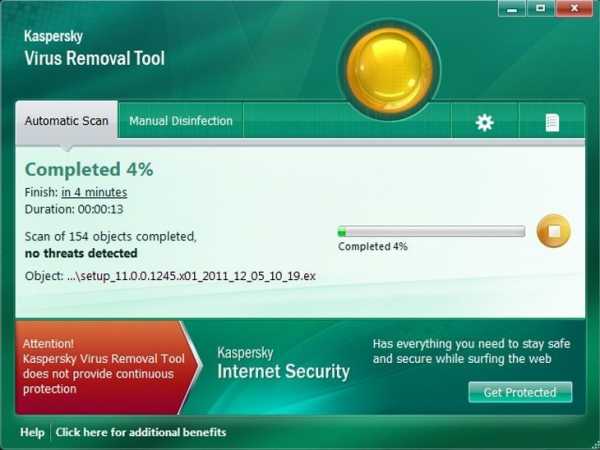 Были найдены даже такие отзывы, что данная утилита упускает много рекламных вирусов в отличие от предыдущей программы. Также были замечены жалобы о сильном потреблении памяти компьютера и медленной работе. Такие жалобы в принципе касаются всех продуктов «Лаборатории Касперского».
Были найдены даже такие отзывы, что данная утилита упускает много рекламных вирусов в отличие от предыдущей программы. Также были замечены жалобы о сильном потреблении памяти компьютера и медленной работе. Такие жалобы в принципе касаются всех продуктов «Лаборатории Касперского».
Я бы не рекомендовал эту программу, что не сказал бы о следующих.
«AdwCleaner»
Это довольно популярная программа: на форумах в темах о бесплатных антивирусных утилитах она несомненно фигурирует, и многие положительно отзываются о ней, но мощнейшей она отнюдь не является. Скачать и попробовать в работе данную утилиту можно отсюда. После процесса поиска и удаления вирусных файлов программа выдаёт рекомендации по предотвращению таких заражений.
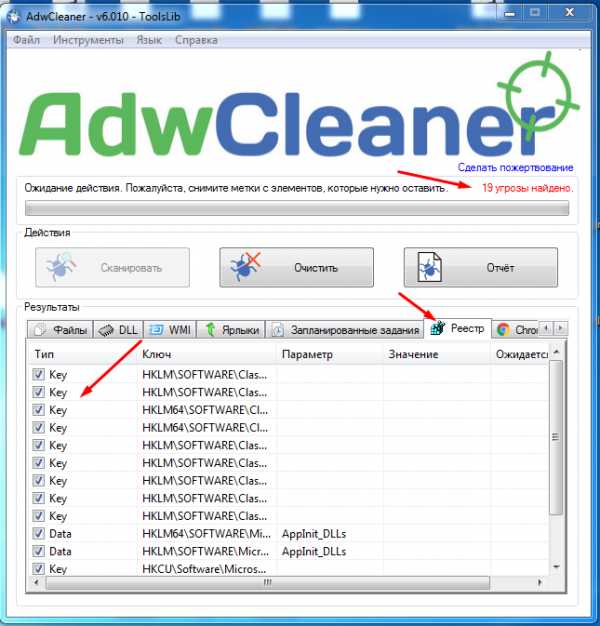 В плане функционала программа аналогична двум вышеназванным. В самом начале требуется нажать «Сканировать» и ждать до конца проверки. Отчёт о проверенных файлах отображается в разделе «Результаты», где есть возможность выделения определённых записей и удалить. Касаясь отзывов, можно сделать вывод, что эта программа эффективнее предыдущих, но самой лучшей всё же не является.
В плане функционала программа аналогична двум вышеназванным. В самом начале требуется нажать «Сканировать» и ждать до конца проверки. Отчёт о проверенных файлах отображается в разделе «Результаты», где есть возможность выделения определённых записей и удалить. Касаясь отзывов, можно сделать вывод, что эта программа эффективнее предыдущих, но самой лучшей всё же не является.
«Anti-Malware»
Данная утилита особенна наличием широких настроечных возможностей, нескольких проверочных режимов, множеством функций и большей полноценностью в плане программного обеспечения.
В утилите предусмотрены возможности установки запланированной проверки, ограничения доступа для других, выбора исключений для проверки, просмотра истории и многого другого.
 В целом программа имеет больше возможностей, чем рассмотренные выше. К тому же программа так же бесплатна, хоть и существует Premium-режим, имеющий быструю проверку, планировщик, защиту в реальном времени и другое.
В целом программа имеет больше возможностей, чем рассмотренные выше. К тому же программа так же бесплатна, хоть и существует Premium-режим, имеющий быструю проверку, планировщик, защиту в реальном времени и другое.
Но основной пакет программных возможностей вполне достаточен для удаления всевозможных угроз. Не рекомендуется использовать программу в качестве замены антивируса и проводить проверку лишь периодически. Минусы программы довольно мелки: «Mobogenie» программа как рекламную не замечает.
Конечно, программа тоже не является лучшей в своём роде, но заслужила третье место в данном списке эффективнейших программ в плане борьбы с вирусами.
«Spybot Search & Destroy»
Программа особенна наличием простого, лаконичного и интересного интерфейса.
В плане удаления вирусов утилита имеет мощный функционал.
 Здесь вы можете увидеть такие разделы, как сканирование, карантин, обновление и другие. В разделе «Статистика» вы имеете возможность подробнее узнать о количестве найденных за всё время работы программы вирусов. Функция «Иммунизация обеспечивает защиту файлов от заражения вредоносными программами. Также здесь предусмотрено создание отчёта о работе утилиты и состоянии системы.
Здесь вы можете увидеть такие разделы, как сканирование, карантин, обновление и другие. В разделе «Статистика» вы имеете возможность подробнее узнать о количестве найденных за всё время работы программы вирусов. Функция «Иммунизация обеспечивает защиту файлов от заражения вредоносными программами. Также здесь предусмотрено создание отчёта о работе утилиты и состоянии системы.
«Инструменты стартовой загрузки» позволяют выбирать список программ и функций, загружающихся автоматически с запуском системы, например, включить автоматическое сканирование. Поиск и удаление вирусов в этой программе на высшем уровне. Несмотря на все преимущества программа всё же не доработана. Так были случаи, когда утилита перезагружала компьютер и удаляла драйверы от сканера.
«HitmanPro»
Мощнейшей программой по удалению вредоносных файлов для большинства пользователей, судя по отзывам, оказалась «HitmanPro».
Программа коммерческая, но имеет пробный месячный период. Ссылка для скачивания.
Особенность программы в возможности удаления не только самих вредоносных файлов, но и их остатков.
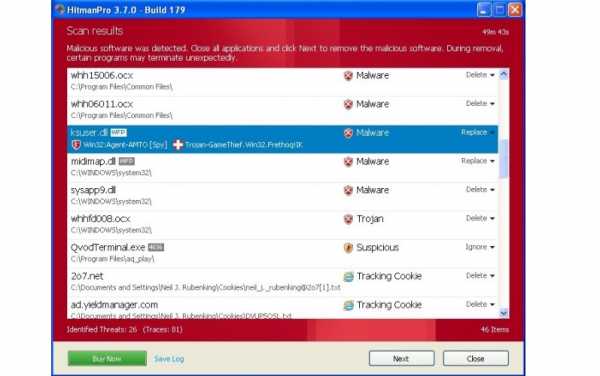 Относительно этой программы даже проводились испытания на различных сайтах, где утилита показала свою эффективность и мощь.
Относительно этой программы даже проводились испытания на различных сайтах, где утилита показала свою эффективность и мощь.
«HitmanPro» оперативно находит такие вредоносные файлы, какие не находит любая другая программа, и мгновенно сообщает пользователю о них. Кроме того, она отличается высокой скоростью действия.
Основные преимущества:
- Высокая скорость работы.
- Эффективное удаление вредоносных файлов.
- Умелое обнаружение вирусных программ и их остаточных файлов.
Минусы:
- Платность.
- Минимальное количество добавочных функций.
Несомненно, «HitmanPro» — лучшая в своём роде утилита, хоть и не такая популярная, как предыдущие.
Итак, выбор утилиты для удаления вирусов прост и на самом деле огромен — если не помогла одна программа, то вторая точно справится! Пишите в комментариях вопросы которые у вас остались.
gserver.ru
- Powershell курс

- It специалист кем работать

- Режим инкогнито explorer windows 10
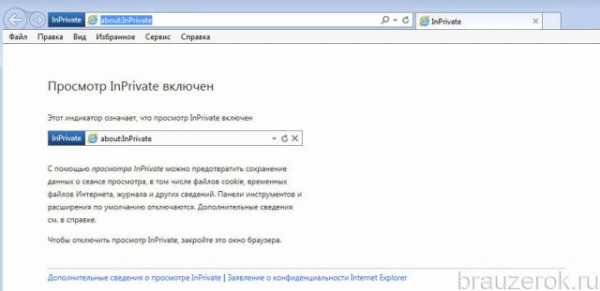
- Как самому подключить wifi роутер

- Обновление windows 7 до последней версии
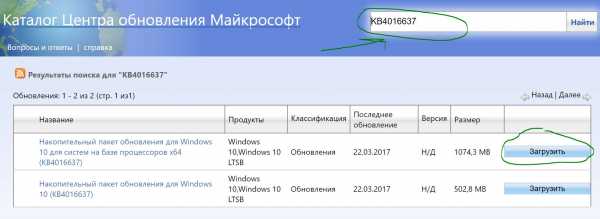
- Ос роса fresh r8 соединение сети есть но трафик не проходит
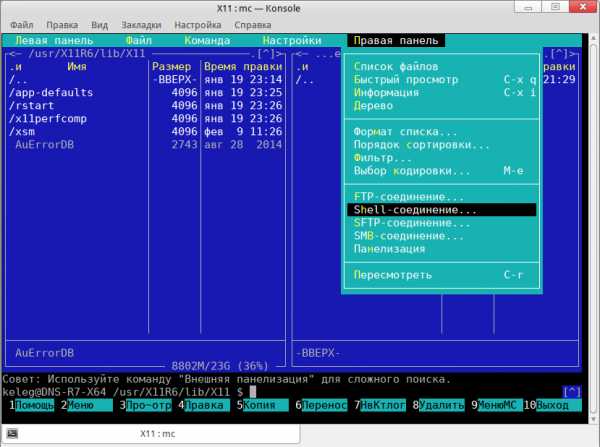
- Почему не удаляется

- Как записать dvd r диск
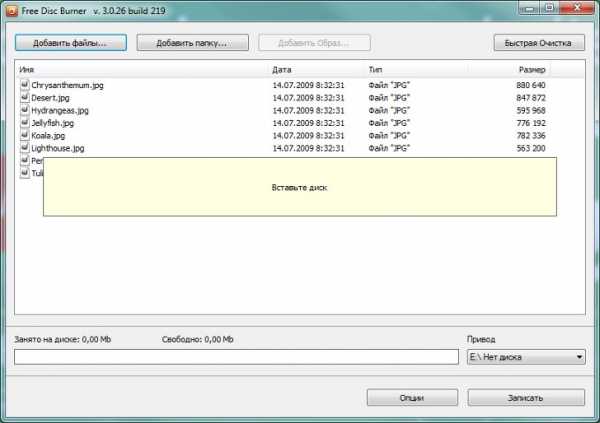
- Папка windows old в windows 10 можно ли удалить

- Монитор моргает при просмотре видео

- Что делать чтобы компьютер не тормозил